1. Вызвать команды для построения вспомогательной вертикальной прямой. Построить вспомогательные вертикальные прямые.
2. Вызвать команды для построения вспомогательной прямой, перпендикулярной к указанной линии. Построить вспомогательную прямую, перпендикулярную к указанной линии.
3. Построить угол 90º. Вызвать команды для построения биссектрисы угла. Построить биссектрису угла.
По окончанию работы студент подготавливает отчёт, выключает компьютер.
Содержание отчёта:
1. Ответьте на поставленные вопросы:
1.1. Какое действие выполняет кнопка  на Панели специального управления?
на Панели специального управления?
1.2. Назовите вспомогательные прямые используемые для предварительных построений
2. Напишите краткие выводы по работе (что изучили, чему научились).
3. Распечатайте выполненную практическую работу или сохраните документ в индивидуальной папке на ПК
ПРАКТИЧЕСКОЕ ЗАНЯТИЕ №22
Нанесение размерных линий, размерных чисел и надписей
Цель занятия: изучить последовательность нанесение размерных линий, размерных чисел и надписей. Приобрести практические навыки нанесения диаметральных и радиальных размеров, линейных размеров с заданием параметров, управлять размерной надписью.
Время: 80 мин.
Задание: Создайте чертеж заданного масштаба.
ОБЩИЕ СВЕДЕНИЯ
Пункт страницы главного меню «Размеры» позволяет автоматически проставлять необходимые размеры на чертежах и фрагментах и содержит следующие команды: Авторазмер, Линейные, Диаметральный размер, Радиальные, Угловые, Размер дуги окружности и Размер высоты (рис.1).
Рисунок 1. Содержание панели Размеры.
Авторазмер - позволяет построить размер, тип которого автоматически определяется системой в зависимости от того, какие объекты указаны для простановки размеров;
Линейный размер - проставляет простой линейный размер;
Диаметральный размер - строит размер диаметра окружности;
Радиальный размер - строит размер радиуса дуги окружности;
Угловой размер - проставляет простой угловой размер;
Размер дуги окружности - строит размер, характеризующий дугу окружности;
Размер высоты - позволяет строить размер высоты.
Панель свойств команд простановки линейных размеров имеет две закладки Размер и Параметры.
Рисунок 2. Вид Панели свойств, при нанесении линейных размеров.
Простановка линейного размера начинается с задания точек привязки выносных линий.
Для простановки линейного размера необходимо:
1. Щелкнуть на кнопке линейный размер.
2. В Панели свойств задать вертикальный, горизонтальный или параллельный размер (рис. 2).
3. Указать графическим курсором начало первой выносной линии.
4. Указать графическим курсором начало второй выносной линии.
5. Указать графическим курсором положение размерной линии.
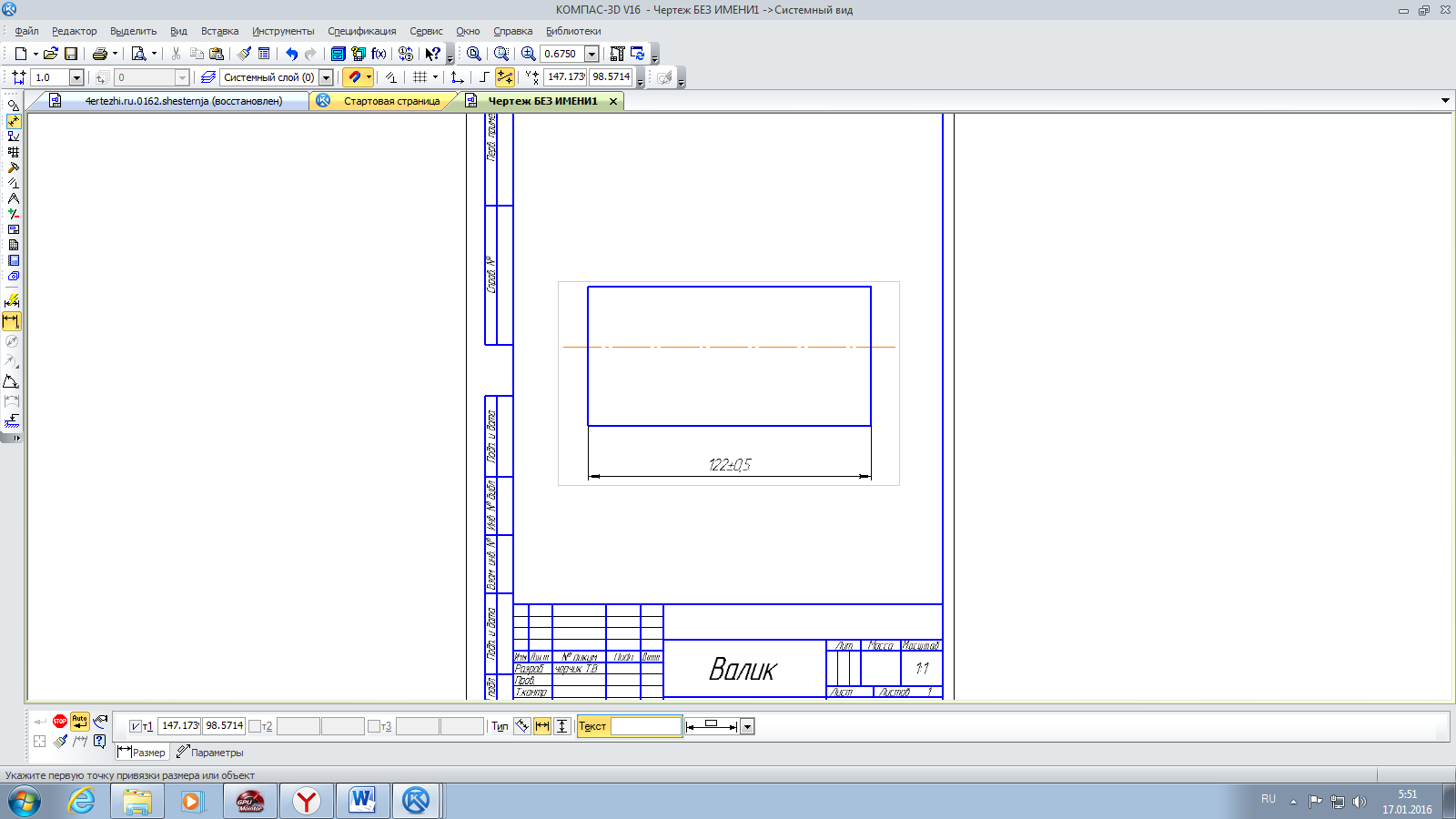
Рисунок 3. Нанесение линейных размеров.
Для нанесения линейного размера со знаком диаметра и на полке необходимо после задания двух точек начала выносных линий щелкнуть графическим курсором в окне Текст Панели свойств, затем в окне Задание размерной надписи указать необходимый символ.
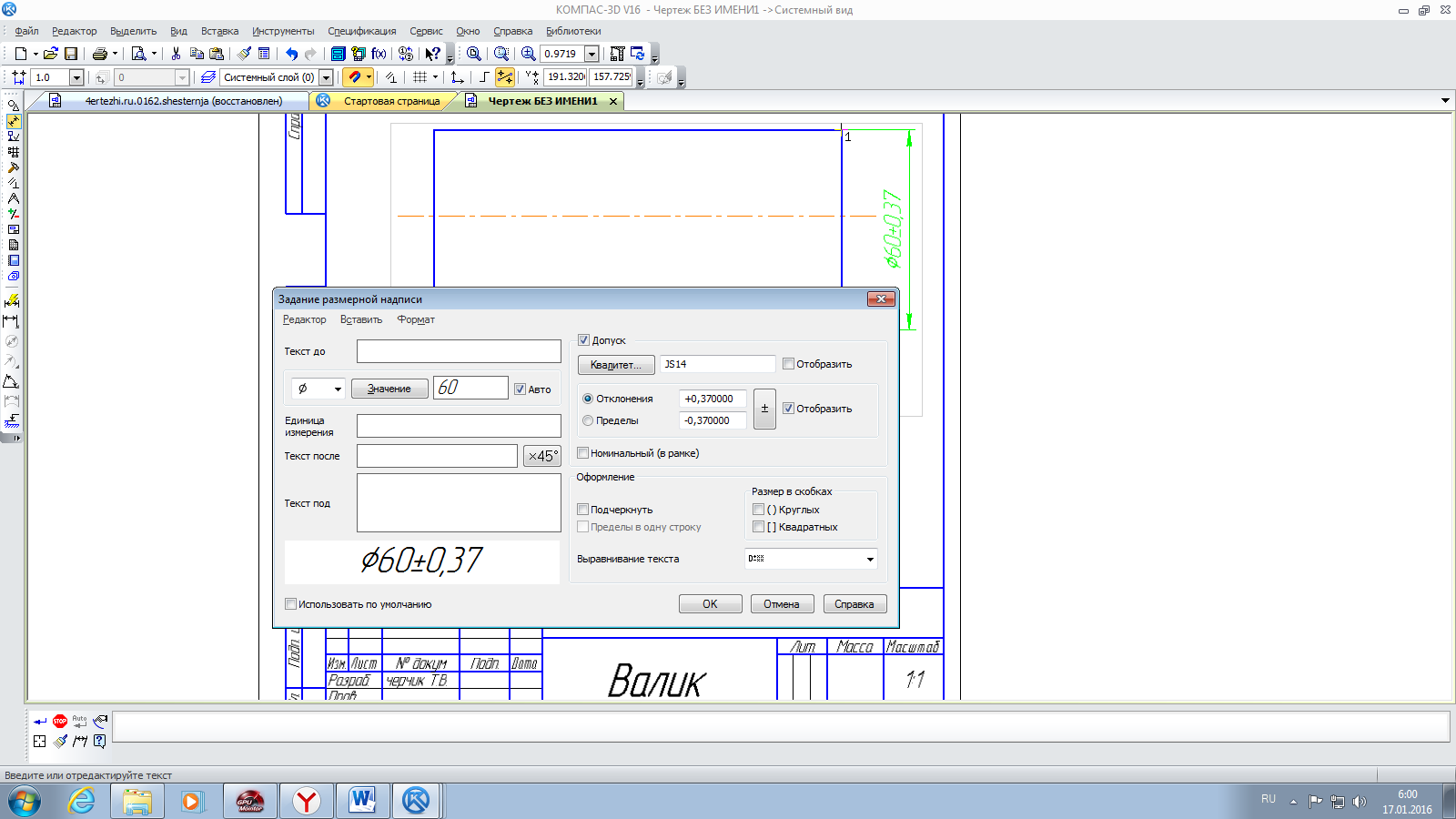
Рисунок 4. Задание размерной надписи.
Рисунок 5. закладки Параметры
Для изображения размера с полкой необходимо указать в Панели свойств элемент Параметры. Далее необходимо указать нужную опцию: на полке влево, на полке вправо. (рис.5).
Для нанесения линейного размера со знаком диаметра с указанием количества отверстий необходимо после задания двух точек начала выносных линий щелкнуть графическим курсором в окне Текст Панели свойств, в окне Задание размерной надписи указать символ знака диаметра, а затем щелкнутьв окне Текст под размерной надписью набрать текст 2 отв. После этого щелкнуть на кнопке ОК.
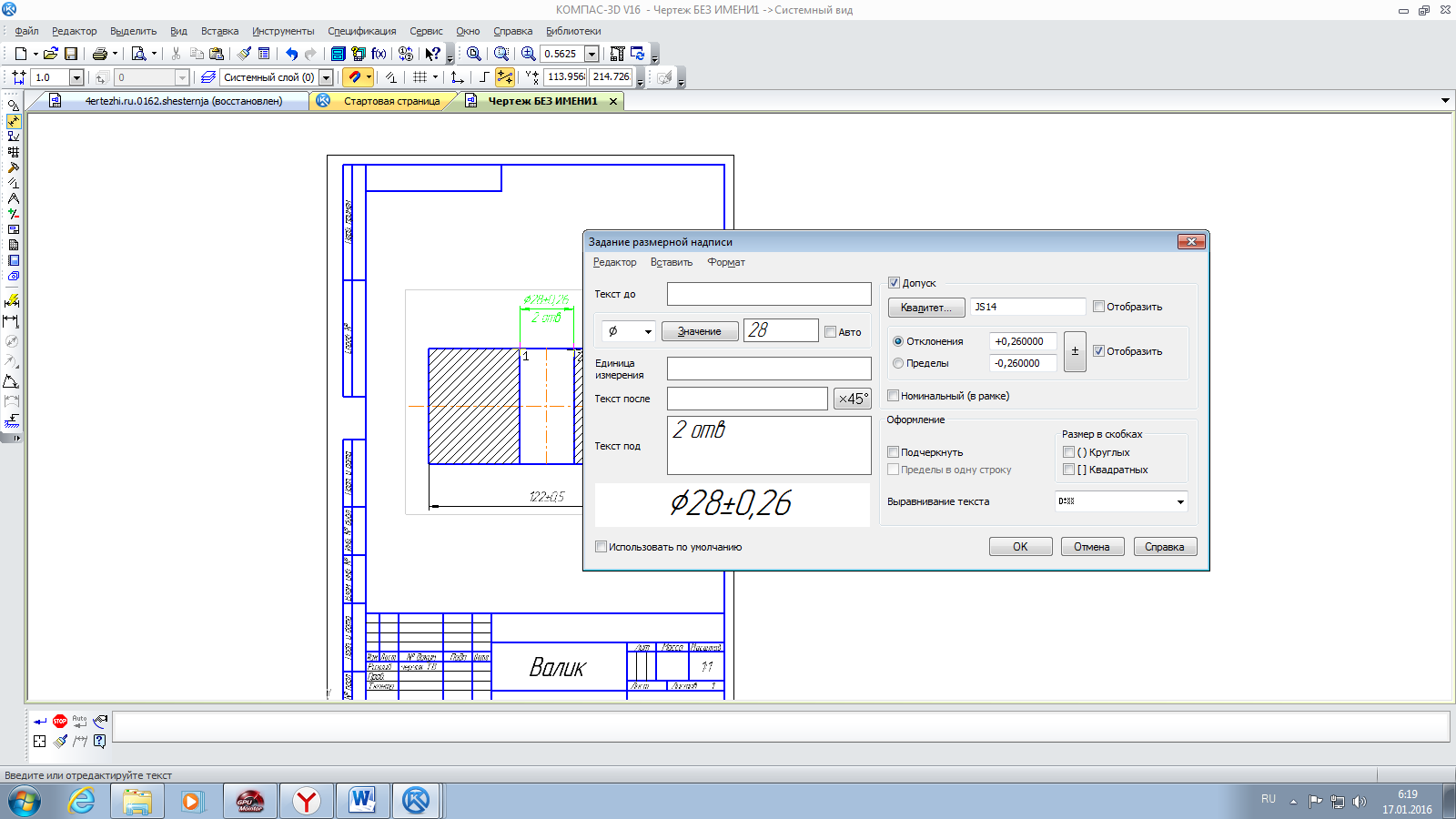
Рисунок 6. Нанесение линейного размера со знаком диаметра.
Для нанесения размеров радиуса или диаметра необходимо:
1) щелкнуть на пиктограмме Радиальный размер или
Диаметральный размер;
2) указать графическим курсором точку на изображении дуги или окружности;
3) указать графическим курсором точку, определяющую положение размерной линии.
Рисунок 7. Параметры углового размера.
По умолчанию система строит угловой размер - для острых углов. Переключатель типа размера -
строит размер на максимальный (тупой) угол, а переключатель -
создает размер больше 180°.
Для нанесения углового размера необходимо:
1) щелкнуть на кнопке - Угловой размер;
2) указать графическим курсором точку на изображении первой прямой;
3) указать графическим курсором точку на изображении второй прямой;
4) указать графическим курсором точку, определяющую положение размерной линии.
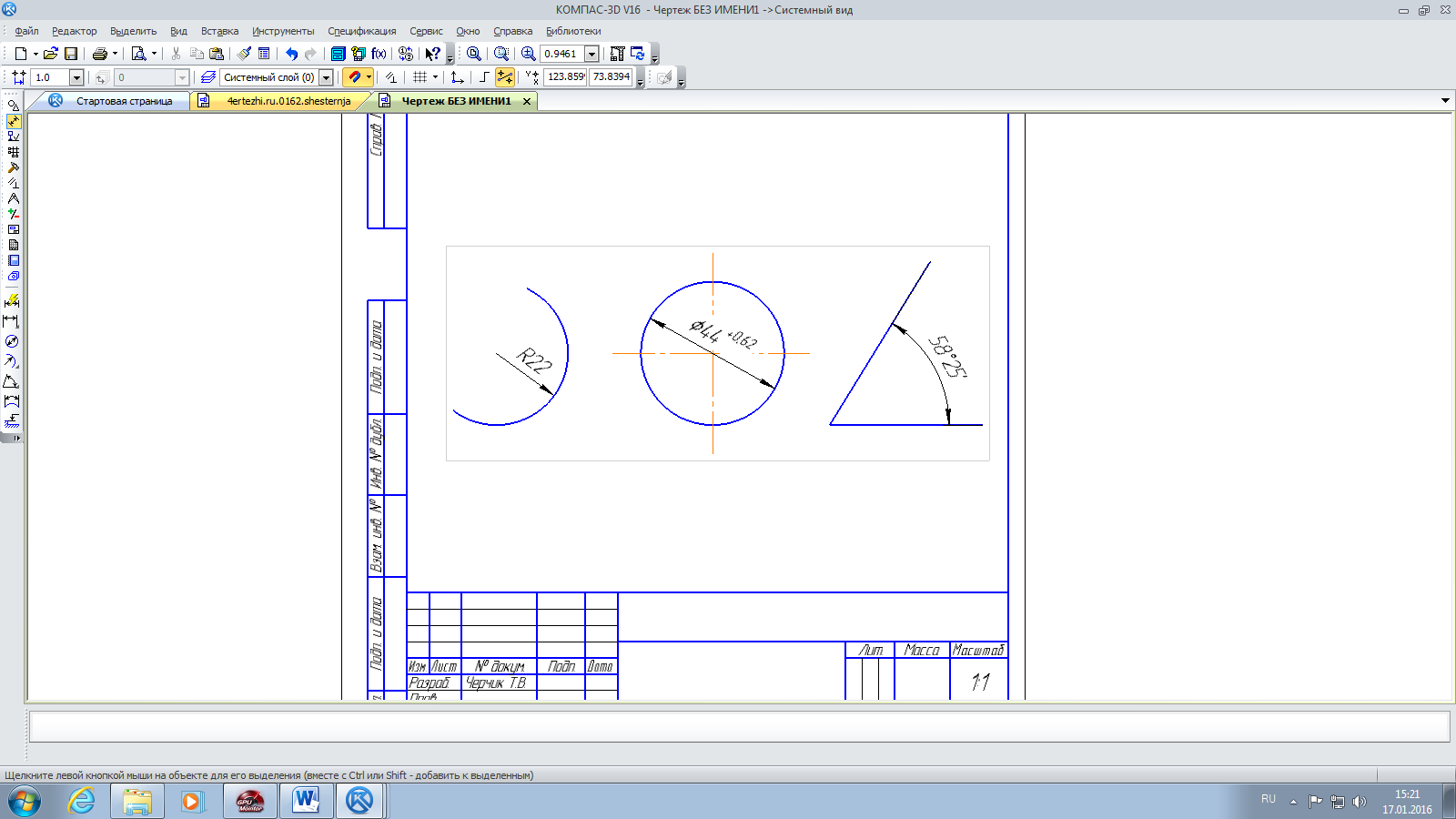
Рисунок 8. Нанесение размеров дуги, диаметра окружности и углового размера.
 2020-05-12
2020-05-12 95
95








